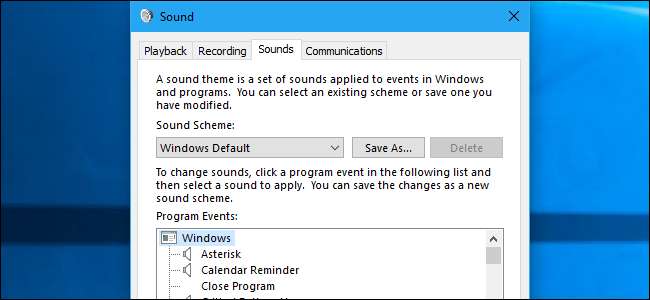
Windows регулярно воспроизводит звук запуска и другие звуковые эффекты, и они могут стать неприятными. Они особенно раздражают в Windows 7, где Windows воспроизводит звук щелчка каждый раз, когда вы переключаете папки в проводнике Windows. Вы можете полностью отключить их или даже установить собственные звуковые эффекты, если хотите.
Как отключить все звуковые эффекты
Чтобы открыть панель управления звуком, щелкните правой кнопкой мыши значок динамика на панели задач и выберите «Звуки». Вы также можете просто перейти в Панель управления> Оборудование и звук> Звук.
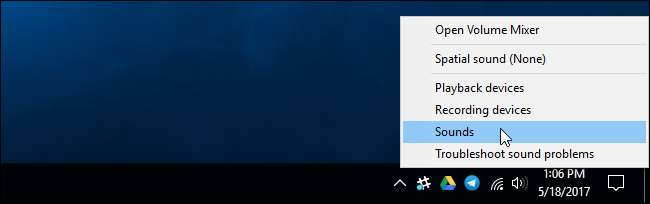
На вкладке «Звуки» щелкните поле «Звуковая схема» и выберите «Без звуков», чтобы полностью отключить звуковые эффекты. Если вы также хотите отключить звук, который появляется при входе в Windows, снимите флажок «Воспроизвести звук при запуске Windows».
Вы также можете отключить звуковые эффекты для определенных событий. Например, вы можете отключить звуковые эффекты «Уведомление», оставив включенными звуковые эффекты «Сигнал критического заряда батареи». Для этого выберите звуковой эффект в списке, щелкните поле «Звук» в нижней части окна и щелкните «(Нет)».
По завершении нажмите «ОК», чтобы сохранить изменения. Вы всегда можете вернуться сюда и вернуть звуковую схему к «Windows Default», чтобы восстановить звуковые эффекты по умолчанию.
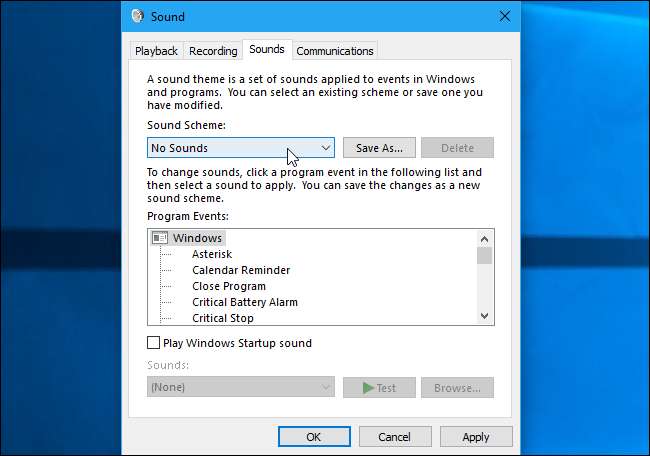
Как отключить звук щелчка в проводнике Windows
Если вы используете Windows 7, вас может особенно раздражать звуковой эффект, который воспроизводится при переходе к новой папке в проводнике Windows. Этот конкретный звуковой эффект отключен по умолчанию в Windows 10, и не зря.
Чтобы отключить только этот звук, прокрутите список вниз и выберите звуковой эффект «Начать навигацию». Щелкните поле «Звуки» в нижней части окна и выберите «(Нет)». Нажмите «ОК», чтобы сохранить изменения.
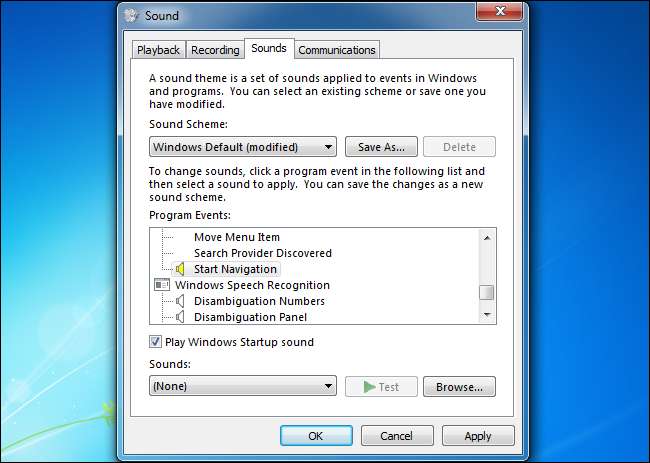
Как настроить звуковые эффекты
Если вам нравятся звуки, вы можете настроить их здесь. Выберите событие и используйте поле «Звуки», чтобы выбрать для него звуковой файл. Вы можете нажать «Тест», чтобы прослушать предварительный просмотр различных звуковых эффектов.
Чтобы использовать собственный звуковой файл, нажмите кнопку «Обзор». Ваш файл пользовательского звукового эффекта должен быть в формате .wav.
Чтобы сохранить настройки в виде звуковой схемы, нажмите кнопку «Сохранить как» в верхней части окна и укажите имя. Затем вы можете выбрать сохраненную звуковую схему из списка здесь в будущем.
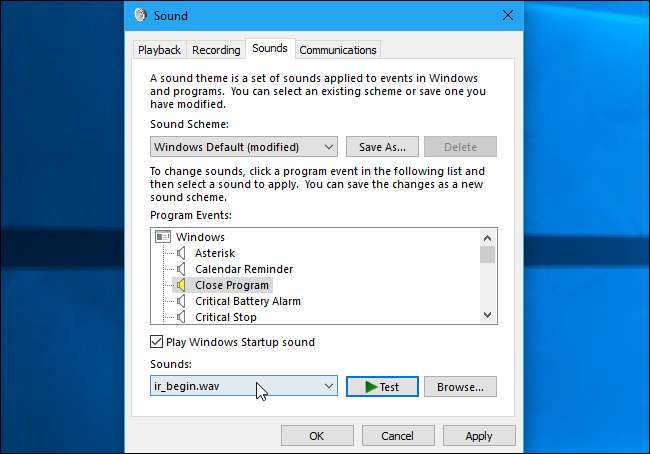
Почему звуки снова включаются?
СВЯЗАННЫЕ С: Как установить темы рабочего стола в Windows 10
Вы можете обнаружить, что звуковые эффекты автоматически включаются автоматически, когда вы настраиваете свой рабочий стол. Это происходит, когда вы изменить тему рабочего стола используя либо старый интерфейс панели управления в Windows 7, либо новый интерфейс настроек в Windows 10. Это связано с тем, что темы рабочего стола могут включать звуковые схемы, а также фоновые изображения рабочего стола, цвета и темы курсора мыши. Однако в большинстве тем просто указывается звуковая схема «Windows по умолчанию», и она снова включается, если вы ее отключили.
После перехода на новую тему вам придется вернуться в окно «Звуки», чтобы отключить звуковые эффекты, если вы не хотите их слышать.
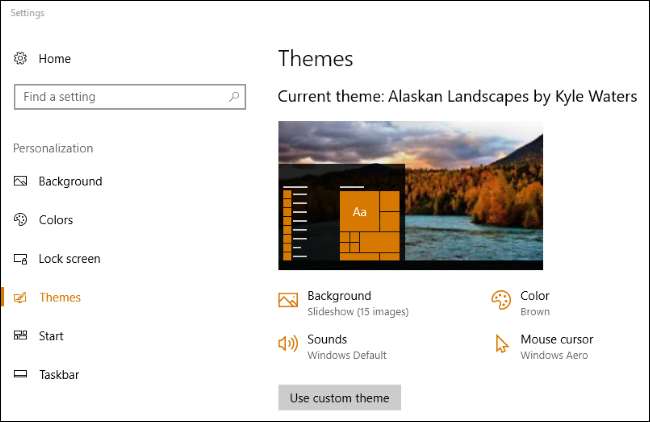
Изменение настроек звука вашей системы отключит их в некоторых, но не во всех, настольных приложениях. Если приложение продолжает воспроизводить звуковые эффекты даже после того, как вы отключили их на панели управления звуками, вам потребуется отключить звуковые эффекты в окне настроек этого приложения.







